Personne n'aime à des changements soudains, la mobilité de la vieille de Windows 8.1 à Windows était difficile à accepter du tout, mais cela doit être fait. Le support de base de Windows 7 arrive à son terme au début de 2015, vous pouvez lire les nouvelles à partir d'ici: Microsoft se rappeler la décision de cesser son soutien à Windows 7 . a terminé la pré-support pour Windows XP, il n'y a pas d'autre conclusion est que Microsoft tente d'essayer de forcer tous les utilisateurs Aller aux dernières réglementations.
Encore faut-il passer à Windows 8.1 à partir d'une version antérieure? Lisez ce guide pour apprendre comment faire cela . Quant à ceux qui ont déjà mis à niveau et installé le nouveau système, nous avons compilé une liste de conseils les plus importants que vous devez savoir.
Passer et ignorer l'écran de connexion:
Si vous n'êtes pas préoccupé par quelqu'un d'autre peut accéder à votre ordinateur sans votre consentement, vous pouvez gagner du temps et de contourner l'écran de connexion Boindoz 8.1. Pour ce faire, ouvrez la liste de la magie, qui peut être consulté en cliquant sur le coin inférieur droit de l'écran ou le bouton-poussoir de Windows et C en même temps sur le clavier, sélectionnez la fonction de recherche, tapez netplwiz , et sélectionnez le premier résultat. Dans la fenêtre pop-up, sélectionnez le compte que vous souhaitez connecter à lui automatiquement, décochez l'option "Les utilisateurs doivent entrer un nom d'utilisateur et mot de passe pour utiliser cet ordinateur" ou en anglais, vous verrez si "Les utilisateurs doivent entrer un nom d'utilisateur et mot de passe pour utiliser cet ordinateur" puis cliquez sur Dáccord.
L'accès à l'ordinateur de bureau directement:
Une des choses qui ne doute pas que vous et moi remarqué dans Windows 8.1 est l'émergence d'une variété d'applications lorsque vous vous connectez à Windows, cette fonctionnalité dans les systèmes Microsoft et interface utilisateur moderne appelée "Metro". L'écran de démarrage (comme l'appellent certains) n'est pas pour tout le monde, vous pouvez retourner sur le bureau Windows 7 et que vous connaissez et aimez par bouton-poussoir de bureau ou les applications bureautiques, contenu dans le métro. Vous pouvez également configurer votre ordinateur ou votre tablette pour entrer automatiquement sur le bureau, au lieu de l'écran de démarrage. Cela peut être fait par l'application de ces étapes: à la première connexion sur le bureau, puis vous appuyez sur un clic droit sur la barre des tâches Barre des tâches et choisissez Propriétés, une dernière option.
Ensuite, vous sélectionnez la fenêtre de navigation, puis vous placez une coche à côté de l'option «Afficher le bureau plutôt que sur Démarrer lorsque je me connecte", ce qui signifie l'accès au bureau immédiatement après la connexion.
Puis vous appuyez sur OK, et maintenant avec le premier décollage de l'appareil et connectez, vous remarquerez que vous irez directement sur le bureau sans avoir besoin de cliquer sur l'application de bureau à l'avant de la station de métro. Je pense que c'est une excellente option de Microsoft où que tout le monde a besoin d'avoir un accès direct à l'ordinateur de bureau et de décider ensuite s'il doit entrer confronté métro ou pas. Je pense que c'est l'option distinctif.
Une bonne compréhension du bouton Démarrer:
Le bouton Démarrer dans Windows 8.1 n'est pas le même que le bouton à la Boindoz 7, un clic sur le bouton gauche de la souris et vous amène directement à l'avant de la station de métro, et Sgueth un clic droit dessus vous donnera une gamme d'options pour contrôler certaines des propriétés de votre ordinateur et de naviguer et de recherche, et fermer ou verrouiller ou souhaitées exécuter votre ordinateur ....... etc Si vous souhaitez récupérer le bouton Démarrer de Windows 7, vous pouvez regarder cette explication ici:je reçois le menu Démarrer de votre ordinateur avec style DÉBUT MENUREVIVER
Interface personnalisable métro:
Si vous prévoyez d'utiliser l'interface Metro parce qu'ils aiment ou quelque chose comme ça, il est nécessaire de personnaliser la façon de devenir comme vous voulez, vous n'êtes pas comme il était tout ordinaire, et pour cela vous la liberté de choisir ce que vous voulez faire, vous pouvez créer des groupes dans les applications que vous utilisez le plus souvent à titre d'exemple, alors renommé le nom de mon père que vous voulez, vous pouvez ajouter de nouvelles applications pour l'interface peut également modifier la taille et de changer l'ordre des programmes et des lieux et tout ce qu'il ya dans l'interface.Reste le choix que vous allez juste pour faire quoi.
Il reste de nombreuses propriétés qui n'ont pas besoin d'expliquer en détail, mais je vais vous le dire, mais peut-être que vous les gars et vous faire aimer ce système, qui considère ensemble du système a échoué, donc en plus de ce qui précède, les autres choses importantes que vous devez savoir et faire:
Balangelzah disable soi-disant Hot Corners et me dérange franchement beaucoup. Donc, nous allons désactiver la barre des tâches, cliquez-droit sur le droit de la souris et choisir Proproties puis plus tard choisi onglet de navigation dans la rubrique Navigation étiquette d'invité pour les coins en haut à gauche (des applications récentes) et en haut à droite (Charms de Windows).
Si vous êtes un fan de la recherche et de modification que vous pouvez changer le fond de la station de métro et l'ouverture de session de fond .... je pense que ce sont des choses simples que vous n'avez pas besoin de explain'll trouver dans les paramètres. En fin de compte, je tiens à souligner qu'il ne faut pas oublier quelque chose d'important tolérée par beaucoup, à savoir les mises à jour ou mises à jour Microsoft sont émis régulièrement des corrections, qui comprend des corrections de bugs et de nouvelles fonctionnalités à l'OS 8.1 de Windows. Vous avez la dernière version installée sur votre système signifie que vous conservez votre système plus sécurisé actionnement rend meilleur. Pour vérifier s'il ya des mises à jour disponibles pour votre ordinateur, ouvrez les paramètres, cliquez sur la mise à jour et la récupération, et sélectionnez l'option «Vérifier les mises à jour."



.jpg)
%2B(1).jpg)





















0 التعليقات for "Les choses chaque utilisateur doit connaître pour Windows 8.1"
Enregistrer un commentaire